Зміст:
Зазвичай під визначенням облікового запису Microsoft розуміється перегляд поточного використовуваного профілю або пошук даних для авторизації. Нижче ви знайдете методи, які по-різному описують отримання цікавої інформації. Ознайомтеся з кожним з них і виконайте той, який допоможе знайти відомості відповідно до вашої ситуації.
Варіант 1: Перегляд облікового запису в Windows
Зараз більшість власників Windows 10 використовує прив'язку облікового запису Microsoft, забезпечуючи тим самим доступ до всіх функцій і синхронізацію на різних пристроях. У меню з налаштуваннями є два розділи, через які можна визначити поточний профіль.
- Відкрийте меню "Пуск" і перейдіть у "Параметри", клікнувши по значку з зображенням шестерні.
- У нових версіях програми "Параметри" інформація про користувача відображається у шапці. Так ви можете дізнатися своє ім'я та прив'язану електронну адресу.Якщо клікнути за посиланням "Мій обліковий запис Майкрософт", відбудеться перехід на офіційний сайт.
- Він відкриється в браузері за замовчуванням, і в розділі з налаштуваннями ви зможете дізнатися поточний пароль, прив'язаний номер телефону, оформлені підписки та прив'язані пристрої.
- Якщо ж у "Параметрах" відсутній описаний вище блок, натисніть на плитку "Облікові записи".
- Відобразиться нове вікно з категорією "Ваші дані", де можна отримати ту ж саму інформацію і перейти на офіційний сайт.
- Інші профілі, додані в операційну систему як члени сім'ї або незалежні облікові записи, знаходяться в розділі "Сім'я та інші користувачі". Тут ви також можете дізнатися їхні імена та адреси електронної пошти.
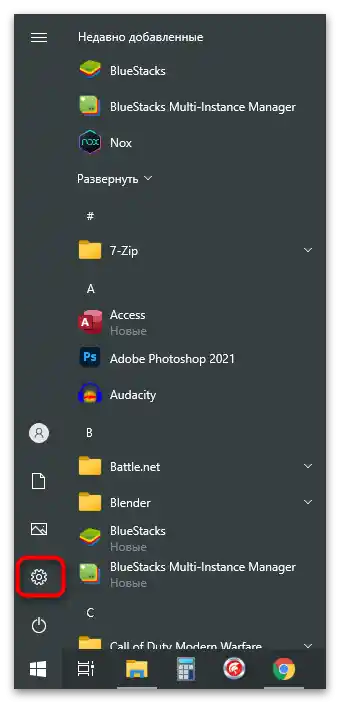
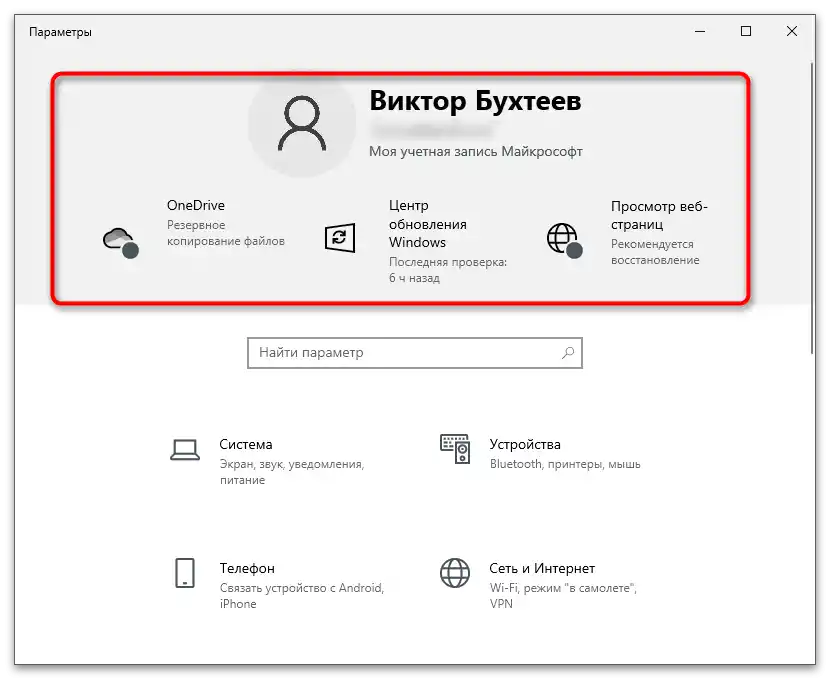
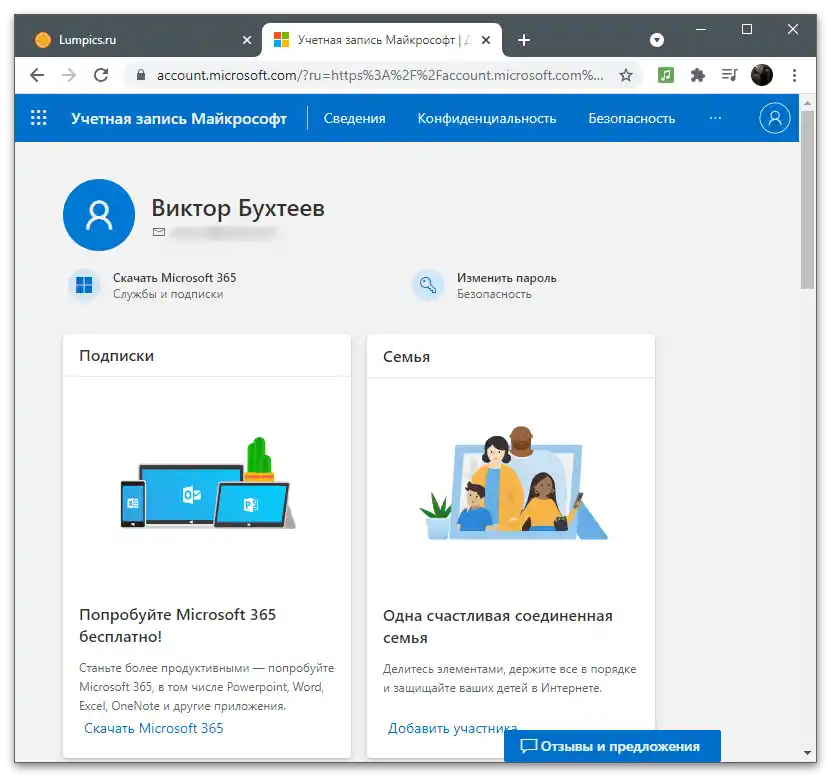
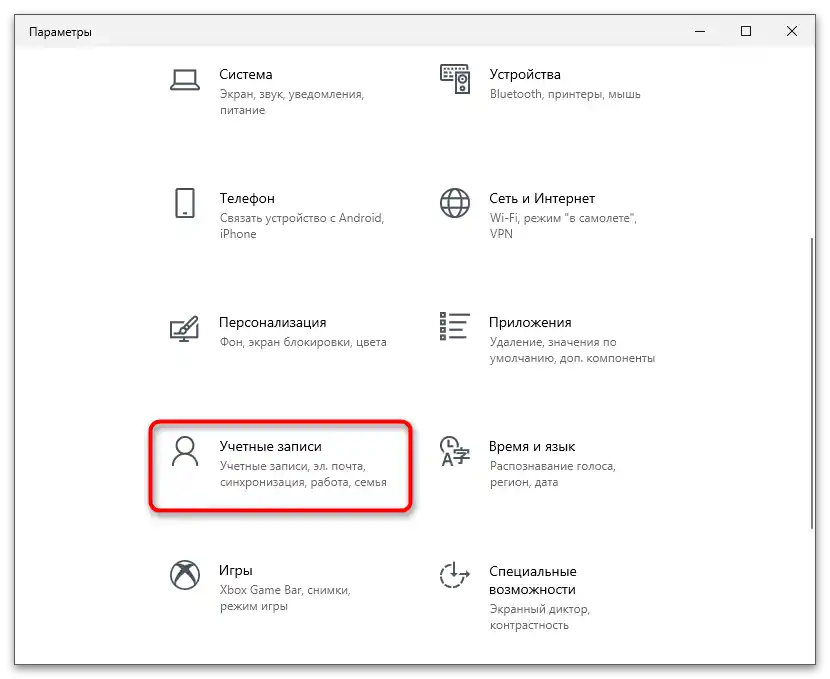
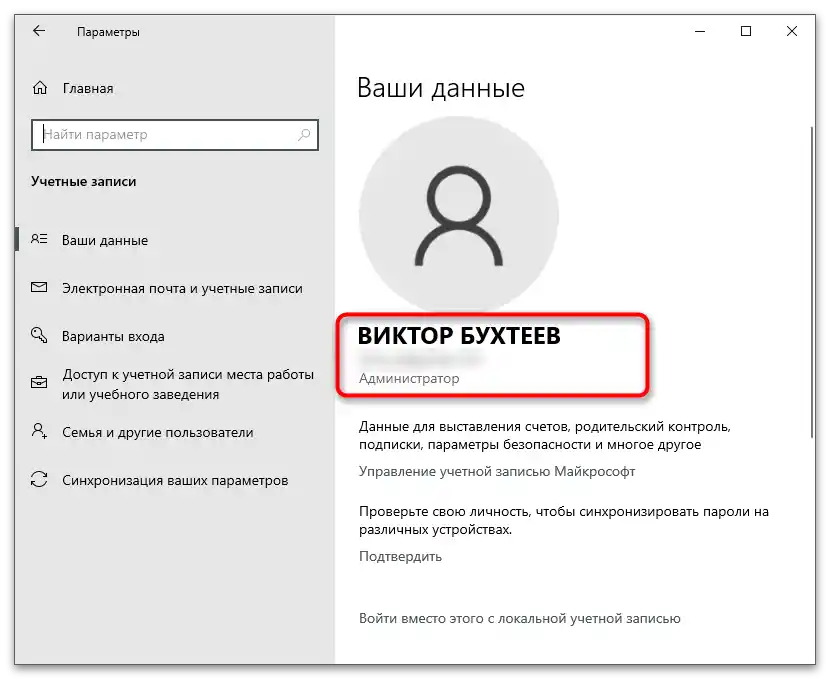
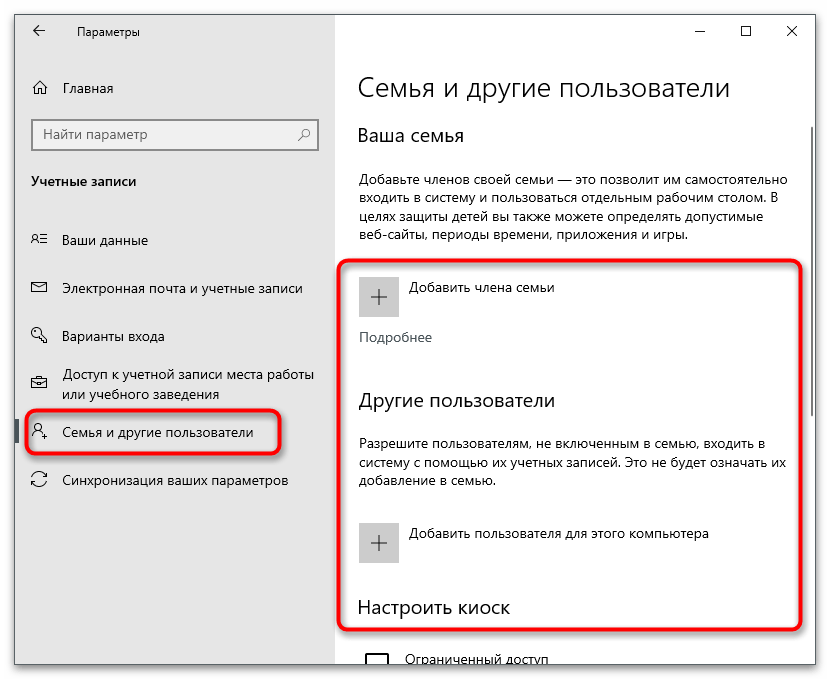
Зверніть увагу, що цей метод актуальний тільки коли для роботи з Windows використовуються саме облікові записи Microsoft, а не локальні профілі, що створюються вручну або автоматично після встановлення нелегальних збірок.
Варіант 2: Відновлення імені користувача
В деяких випадках користувач ставить питання про визначення свого облікового запису Microsoft, оскільки не пам'ятає імені користувача для авторизації. Тоді потрібно звернутися до служби відновлення, де від вас вимагатиметься лише вказати електронну пошту або номер телефону, використані під час реєстрації.
- Натисніть на кнопку вище, щоб одразу потрапити на необхідну сторінку. Введіть альтернативну адресу електронної пошти або номер телефону, пов'язаний з обліковим записом, для якого і відновлюється ім'я користувача. Потім натисніть "Далі".
- На вказану адресу надіслано код підтвердження для ідентифікації особи.
- Він прийде у вигляді повідомлення на телефон або з'явиться в списку вхідних на сторінці поштової служби. Впишіть його в відповідне поле на сайті.
- Після активації коду на екрані з'явиться інформація про виявлений обліковий запис і прив'язані імена користувачів.Якщо це саме той профіль, натисніть "Увійти".
- Виконайте стандартну авторизацію, вказавши ім'я користувача в рядку "Вхід".
- Якщо ви забули не тільки логін, але й пароль, на наступному кроці натисніть на посилання "Забули пароль?".
- На вказану адресу знову буде надіслано код безпеки.
- Підтвердіть його, скиньте пароль і увійдіть у систему для подальшої настройки акаунта.
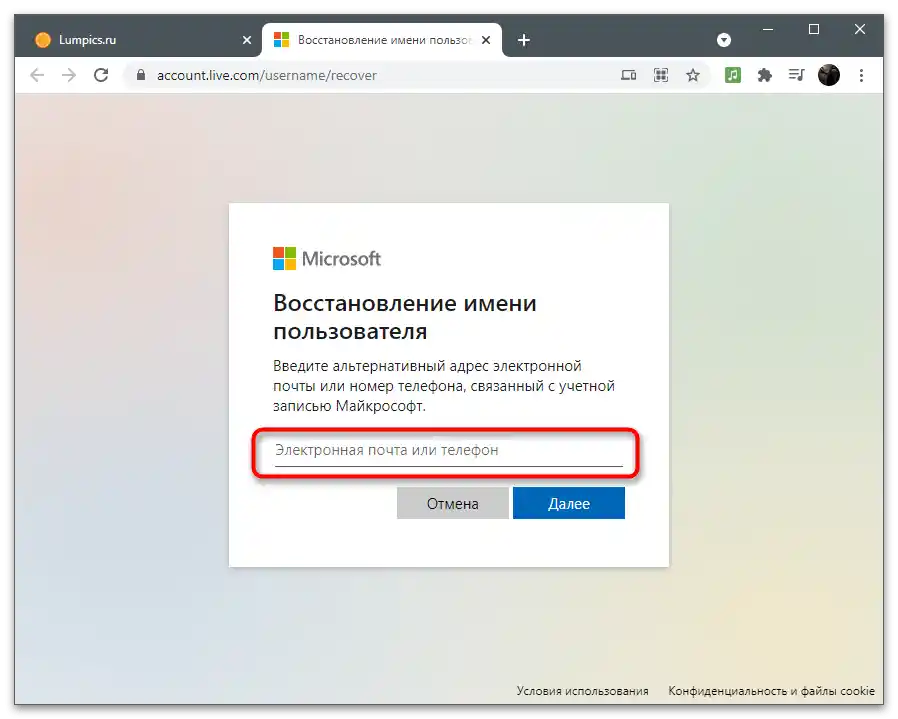
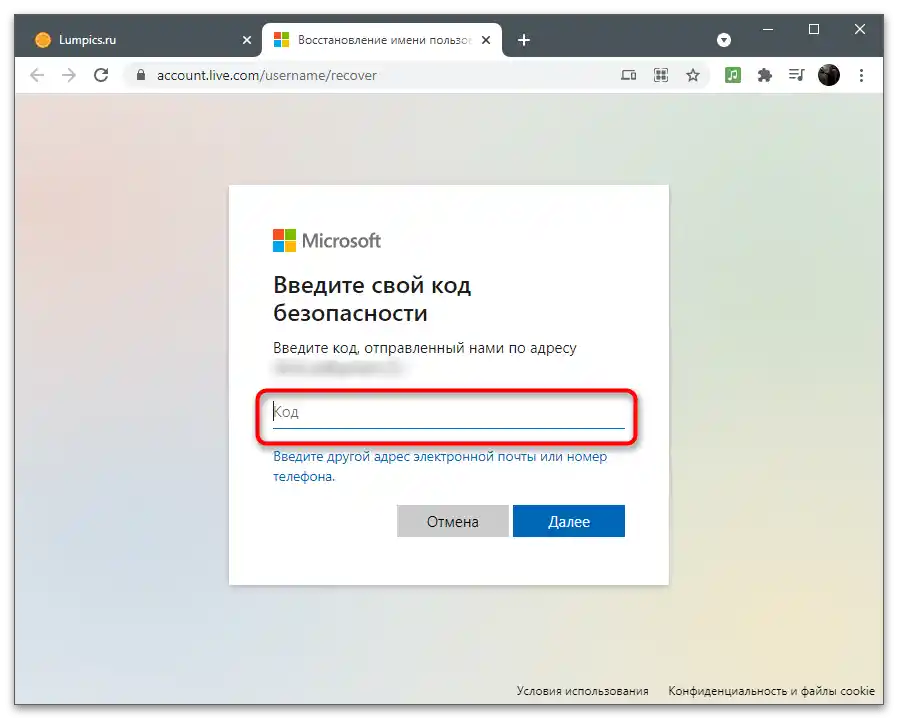
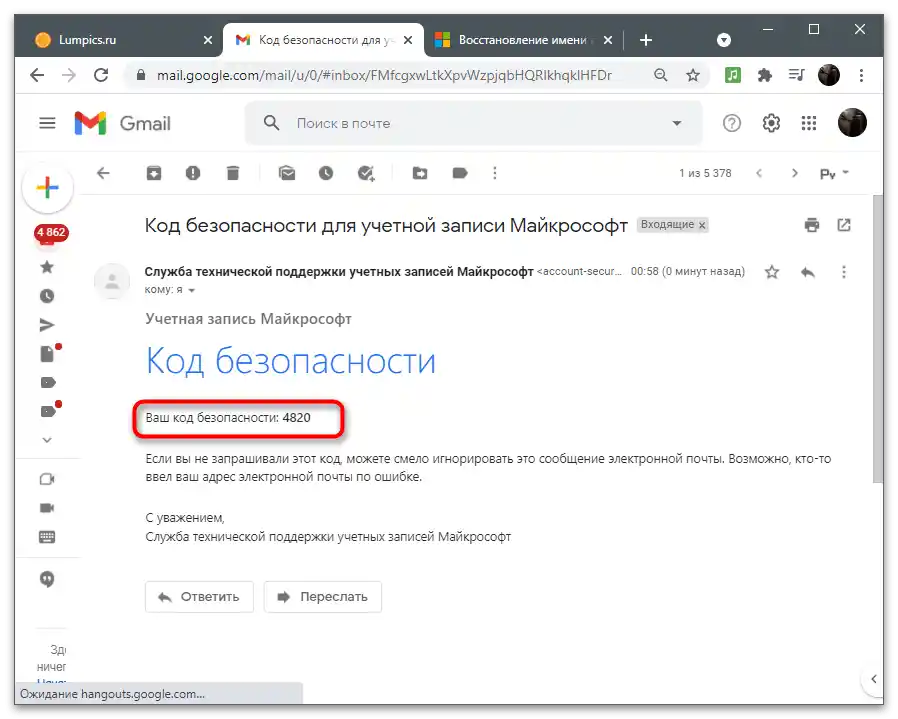
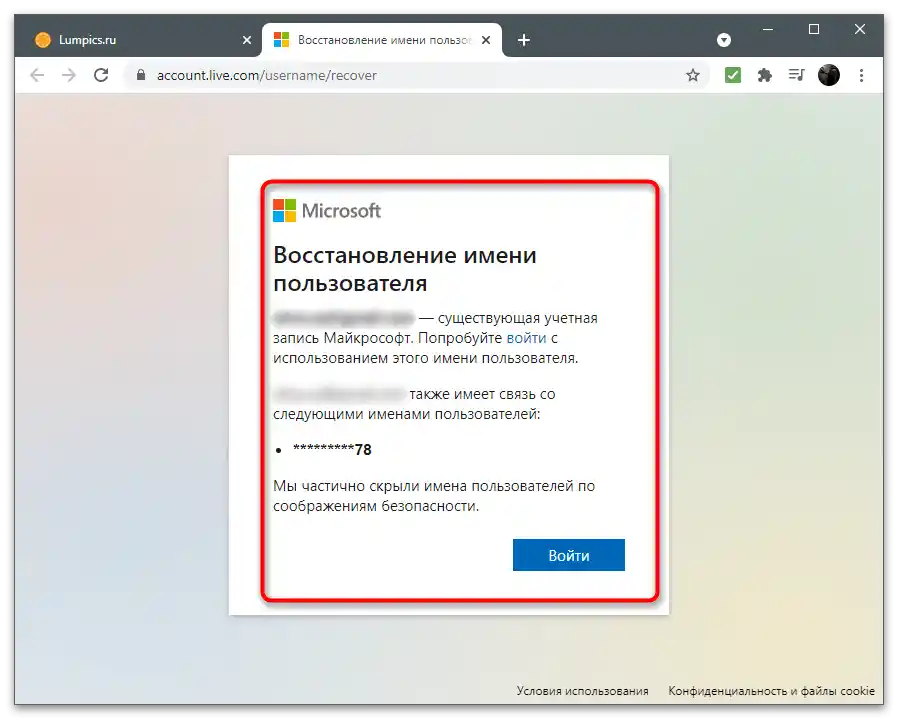
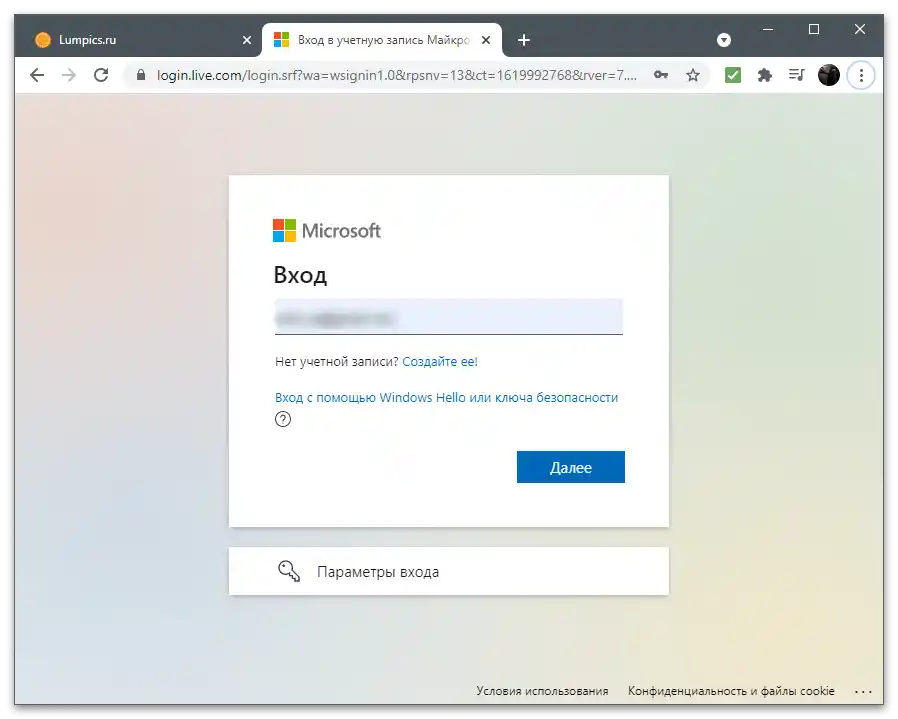

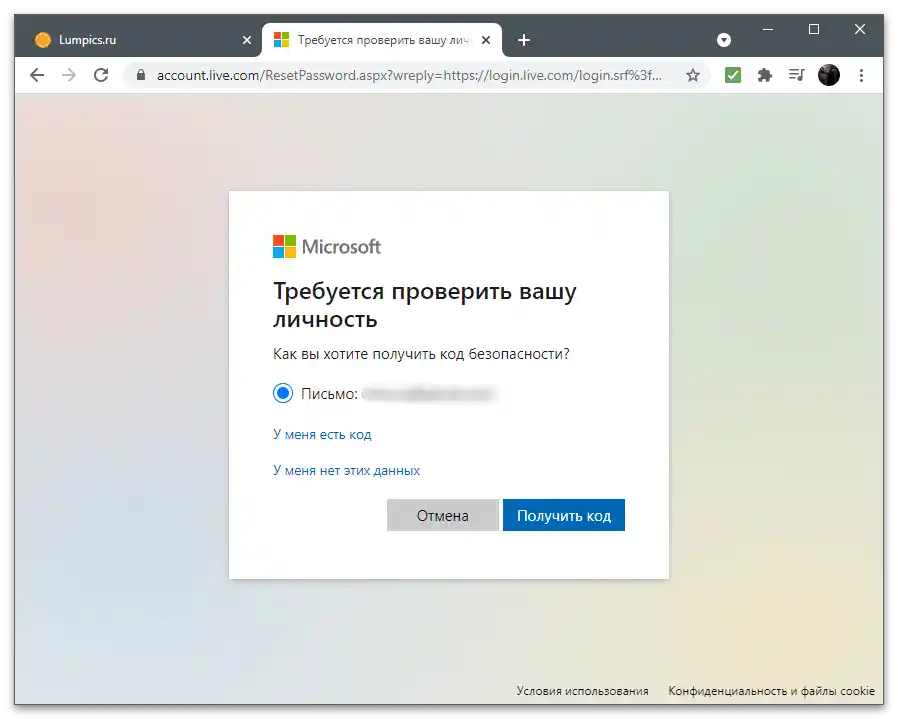
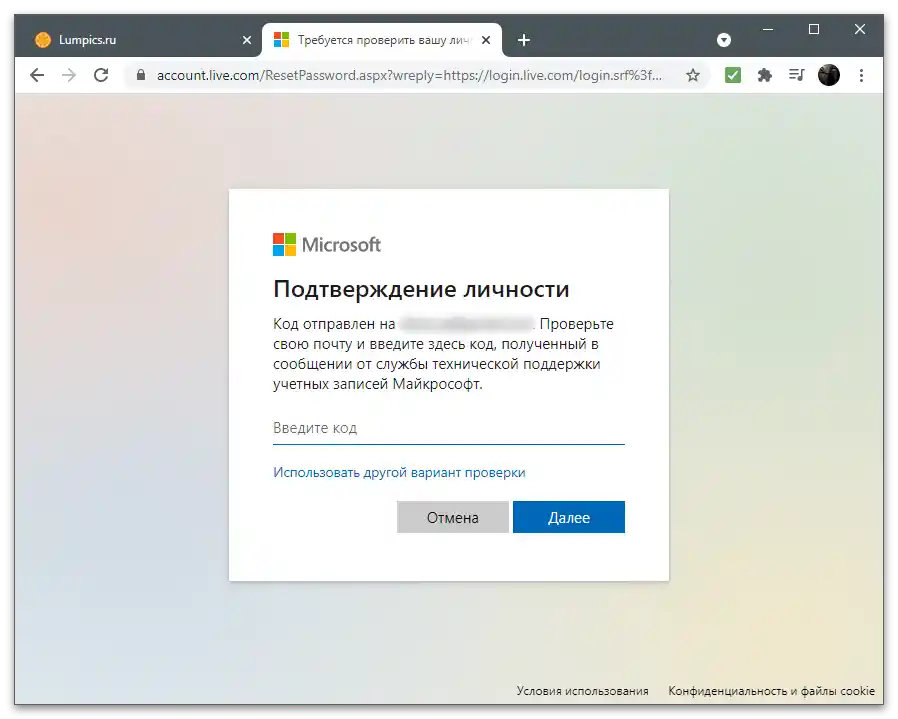
Варіант 3: Пов'язані додатки
Цей метод актуальний для користувачів, які використовують пов'язані з акаунтом Microsoft додатки. Зазвичай це інструменти для роботи з офісними документами від цієї ж компанії. Розглянемо його на прикладі Microsoft Excel, але ви можете здійснити те ж саме і в інших програмах.
- Запустіть програму будь-яким зручним способом, наприклад, знайшовши виконуваний файл через "Пуск".
- На верхній панелі ви побачите назву поточного облікового запису, через який виконано авторизацію.
- Натисніть на нього, щоб відобразити прив'язану електронну пошту та додаткові дії.
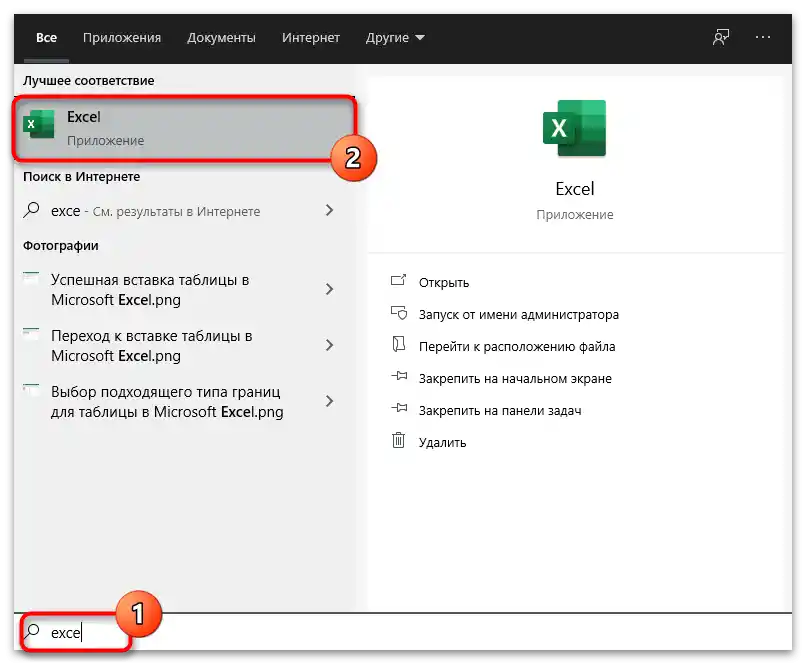
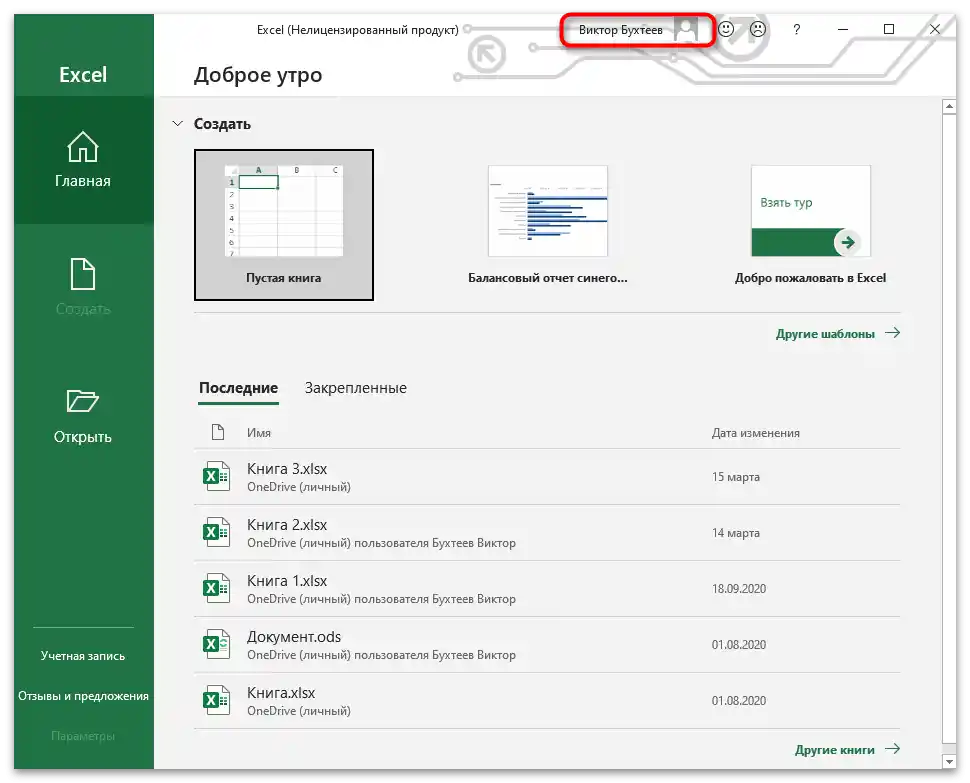
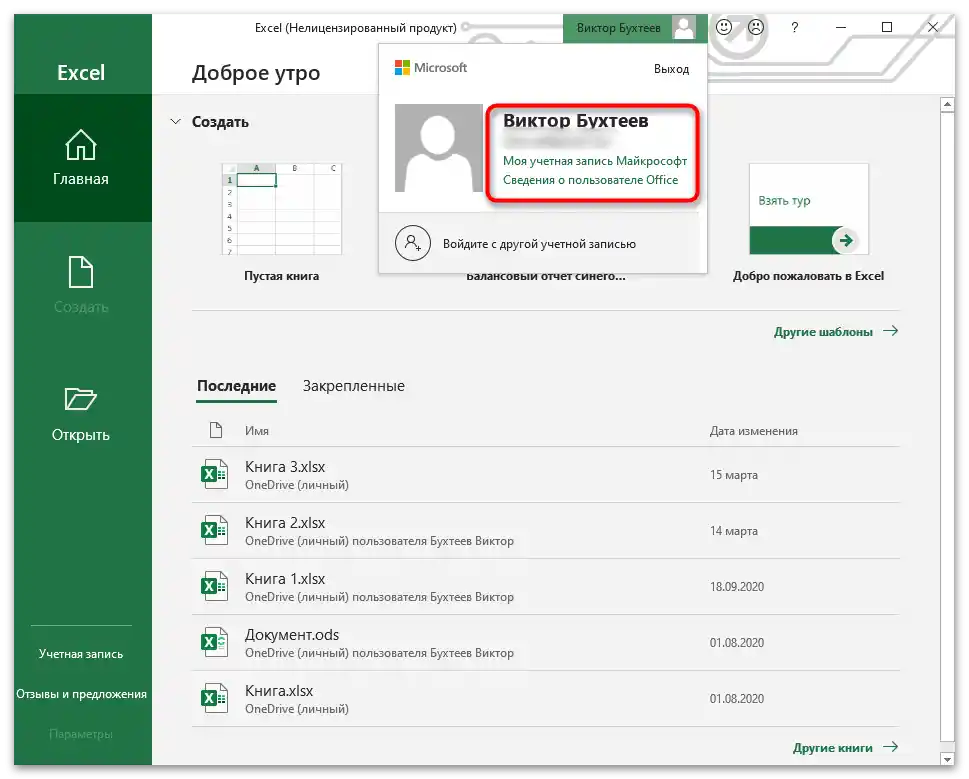
Таким же чином можна визначити власника файлу, просто навівши курсор на документ у головному вікні. Всплине невелика форма зі сведеннями про дату створення та останнє редагування.
Варіант 4: Microsoft Store
Окремо розглянемо варіант з використанням Microsoft Store, оскільки в фірмовому магазині Windows можна авторизуватися з різних облікових записів і здійснювати покупки, завантажувати додатки, зберігати прогрес. Для визначення поточного профілю потрібно слідувати простій інструкції.
- Знайдіть Microsoft Store через "Пуск" і запустіть його.
- Натисніть на зображення з аватаркою, щоб переглянути список доступних користувачів і дізнатися, з якого зараз виконано авторизацію.
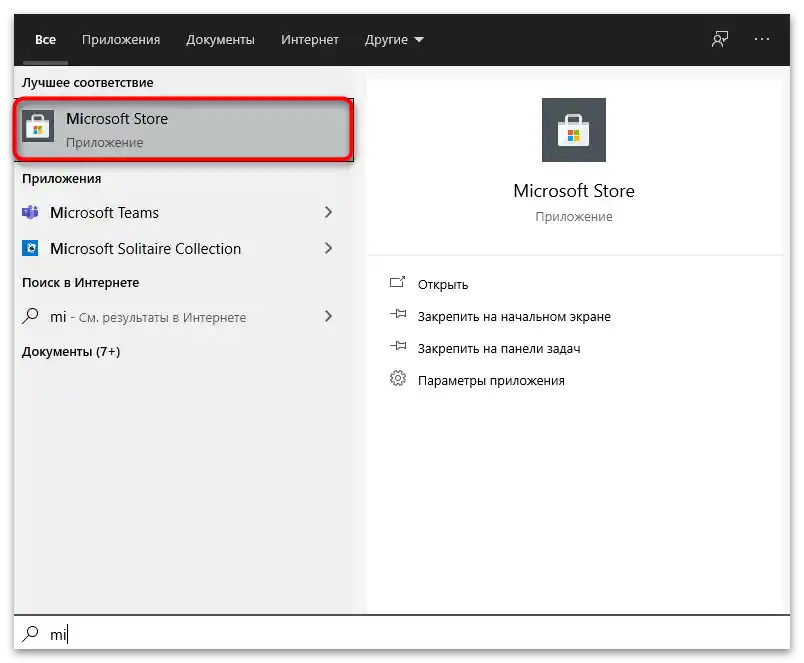
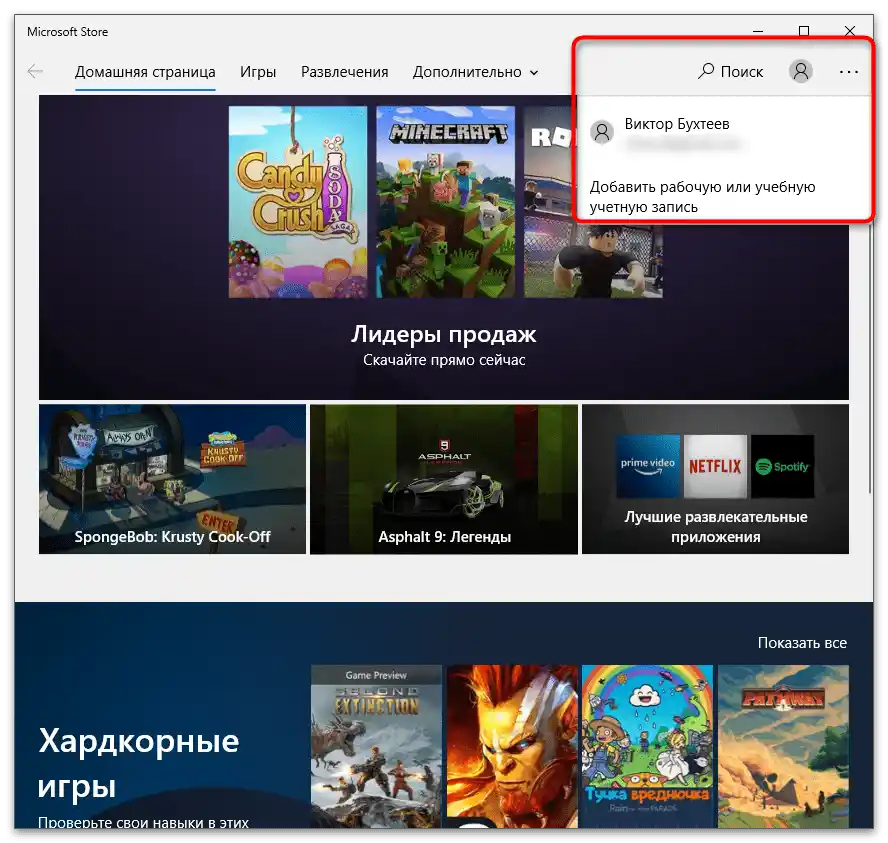
Перевірка облікового запису на закриття
Якщо в акаунт Microsoft не входити тривалий час і не використовувати його в інших пов'язаних програмах, він автоматично отримує статус закритого. Раніше це відбувалося через рік після відсутності активності, але зараз для цього потрібно два роки.Як тільки акаунт переходить у статус закритого, на прив'язану електронну адресу надсилається повідомлення з попередженням про те, що у користувача залишилося 60 днів на його розблокування, інакше він остаточно видалиться.
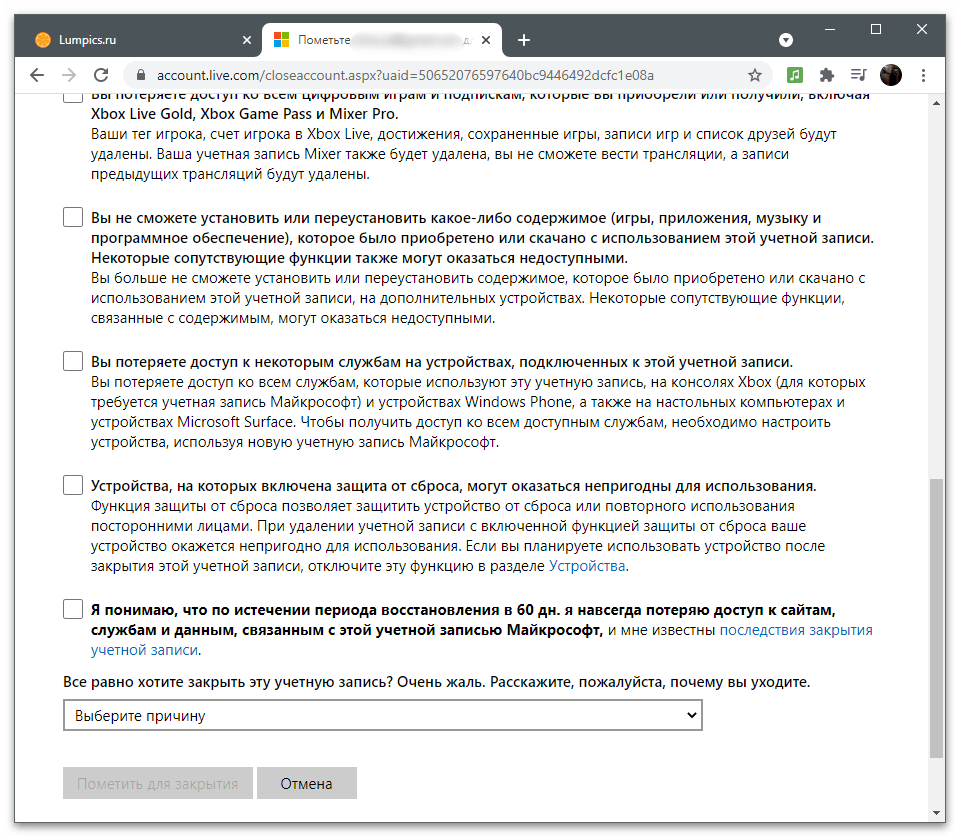
Можливо, у вас не виходить дізнатися дані свого облікового запису саме тому, що він був закритий. Можна відкрити використовувану поштову скриньку і виконати пошук за листами, знайшовши вхідне від Microsoft. Якщо його немає, спробуйте авторизуватися або відновити пароль. Якщо ще не пройшло 60 днів з моменту закриття, профіль успішно відновиться. В іншому випадку з'явиться повідомлення про те, що такого облікового запису не існує.